BIOS-inställningar för att tillåta PXE-start på bärbara Dell Latitude-datorer
Résumé: Den här artikeln fungerar som en guide för att konfigurera BIOS-inställningarna för att tillåta PXE-start på bärbara Dell Latitude-datorer.
Symptômes
Hur öppnar jag BIOS eller UEFI (kallas även systeminstallation)?
För att komma åt BIOS eller UEFI på en Dell-dator trycker du på F2-tangenten flera gånger när Dell-logotypen visas under start.
Alternativt kan du trycka på F12-tangenten flera gånger när Dell-logotypen visas under start och välja BIOS-inställningar eller Systeminställningar på menyn.
När du är på BIOS-skärmen bör följande BIOS-inställningar vara på plats för PXE-start på bärbara Latitude-datorer. Det finns olika BIOS-användargränssnitt på bärbara Latitude-datorer beroende på vilken modell du använder.
- Aktivera PXE-start i BIOS för Latitude 7x00 och 7x10
- Aktivera PXE-start i BIOS för Latitude 7x20 och 7x30
Cause
Orsaksinformation är inte tillgänglig.
Résolution
Aktivera PXE-start i BIOS för Latitude 7x10 och 7x00
- Gå till General > Boot Sequence och välj sedan för att aktivera Windows Boot Manager (bild 1).

Bild 1: Aktivera Windows Boot Manager - Gå till General > Advanced Boot Options och välj sedan Enable UEFI Network Stack under (bild 2):

Bild 2: Aktivera UEFI-nätverksstack - Eftersom dessa nyare modeller av bärbara Latitude-datorer inte har någon NIC-anslutning kontrollerar du Aktivera USB-startstöd under USB-konfiguration för systemkonfiguration > (bild 3):

Bild 3: Aktivera startstöd för USB - Markera för att aktivera Thunderbolt, aktivera Thunderbolt-startsupport och aktivera TBT-förstartsmoduler (och PCIE bakom TBT) under System Configuration-Thunderbolt> Adapter Configuration (bild 4), även om du inte ansluter till en Thunderbolt-dockningsstation:

Bild 4: Aktivera Thunderbolt-startstöd - Beroende på hur PXE-servern är konfigurerad kan det vara nödvändigt att inaktivera Aktivera säker start under General-Secure> Boot-Secure> Boot Enable tillfälligt tills avbildningsdistributionen är klar (bild 5):

Bild 5: Avaktivera säker uppstart - Under Post Behavior måste Fastboot ställas in på Thorough (bild 6):
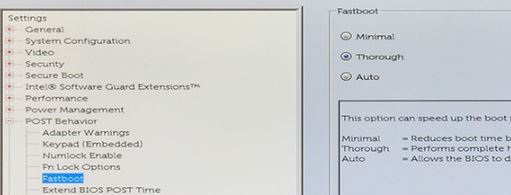
Bild 6: Ställ in Fastboot på Thorough
Aktivera PXE-start i BIOS för Latitude 7x20 och 7x30
- Välj Anslutning och kontrollera sedan att Aktivera UEFI-nätverksstack är inställt på Aktiverad.
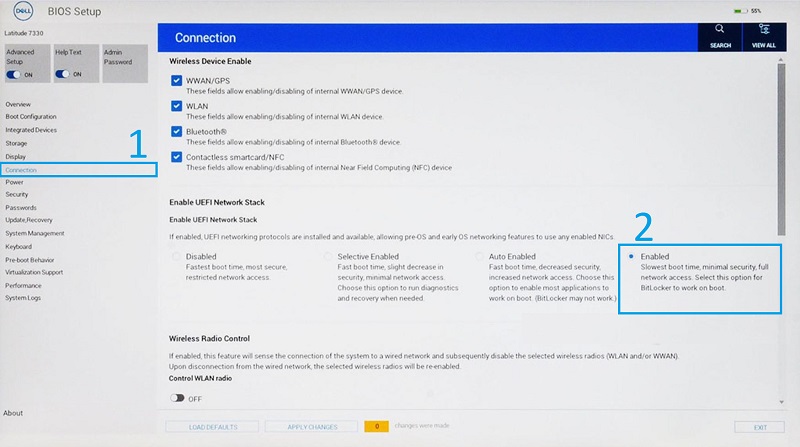
Bild 7: Aktivera UEFI-nätverksstack i BIOS - Välj Integrerade enheter.
- Bläddra nedåt för att se USB-/Thunderbolt-konfiguration och välj sedan Aktivera USB-startstöd.
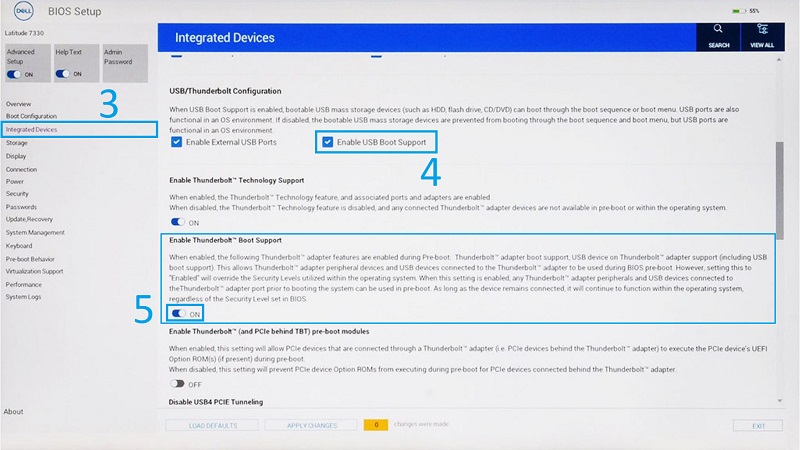
Bild 8: Aktivera USB- och Thunderbolt-startstöd - Kontrollera att Aktivera Thunderbolt-startsupport är inställt på PÅ.
- Klicka på Verkställ ändringar för att spara ändringarna.
Informations supplémentaires
Rekommenderade artiklar
Här är några rekommenderade artiklar om detta ämne som kan vara av intresse för dig.
- Varför startas inte Windows på mitt system och varför visas DHCP- och PXE-fel?
- Så här implementerar du PXE-start via USB-C- och Thunderbolt Ethernet-adaptrar
- Krav för PXE-start av DHCP-server för Dell XPS-, OptiPlex-, Latitude-, Precision-datorer som levereras efter 2019
- Det går inte att PXE-starta till en Dell Type-C till Ethernet-dongel